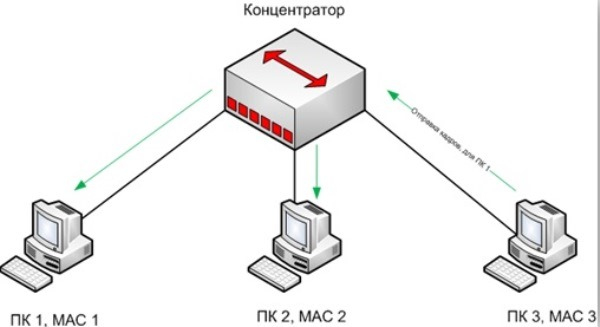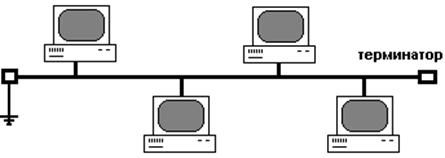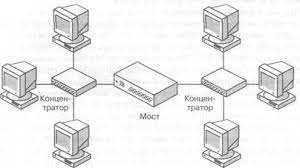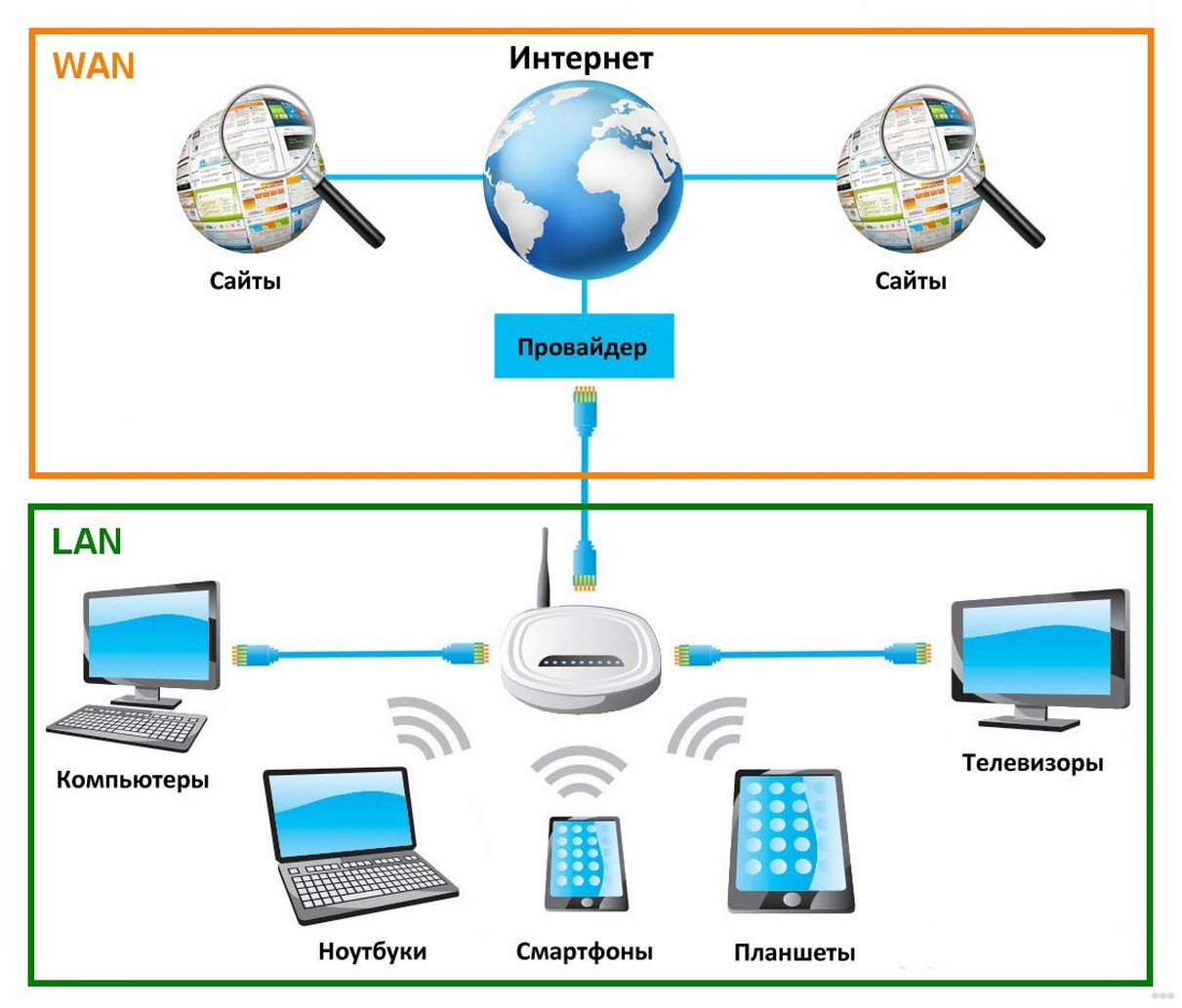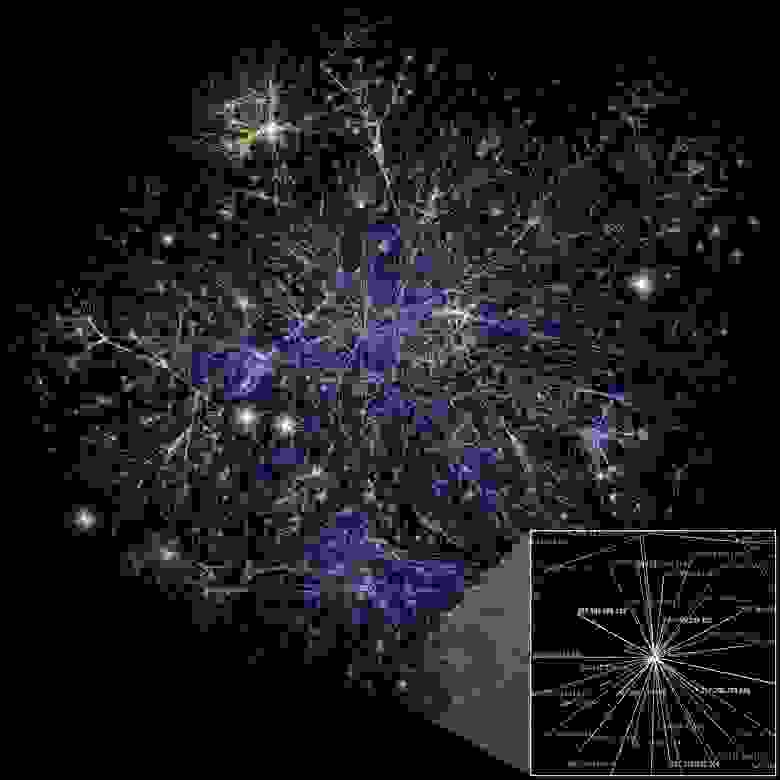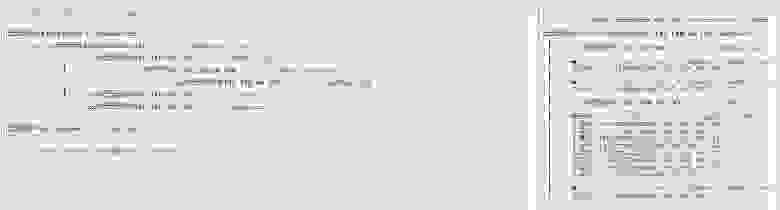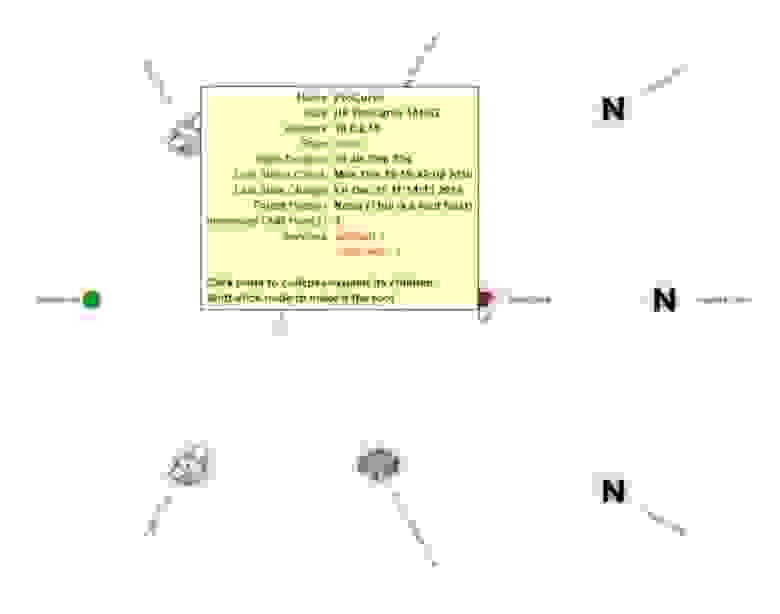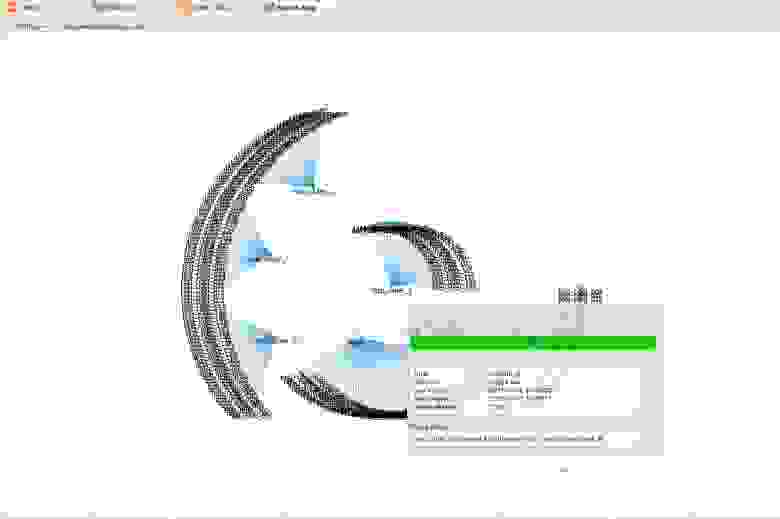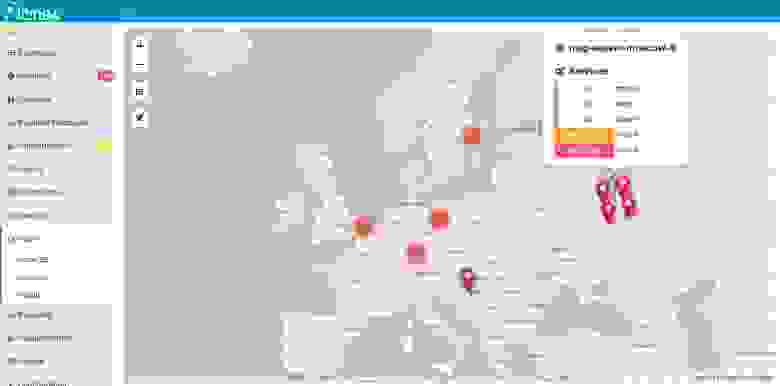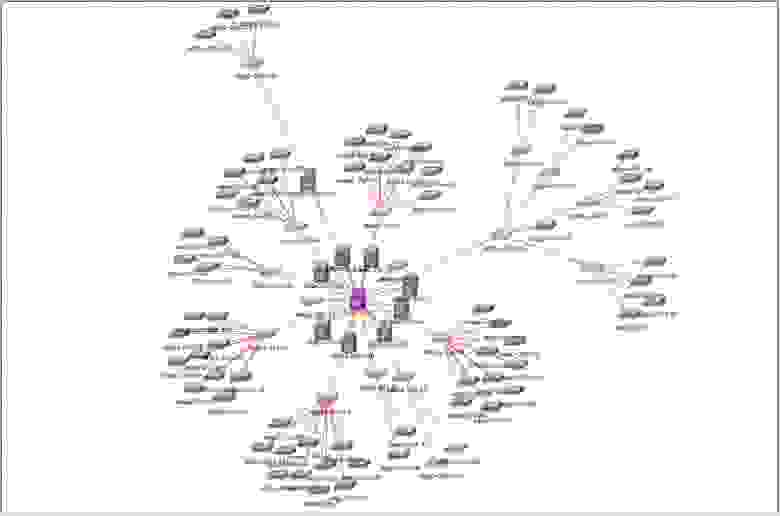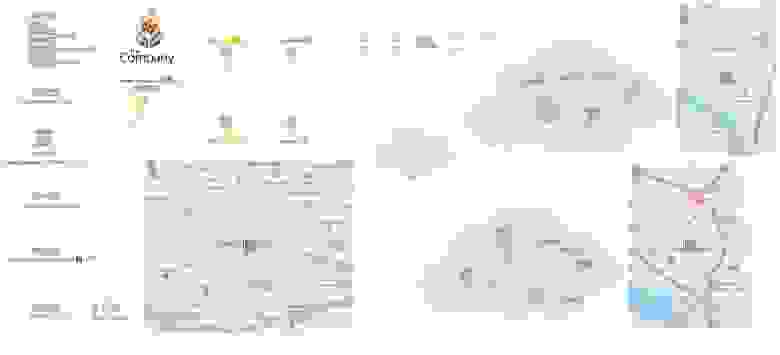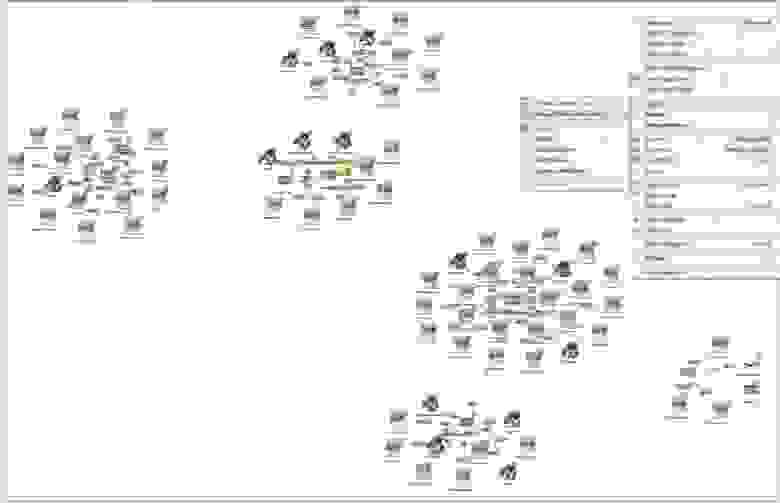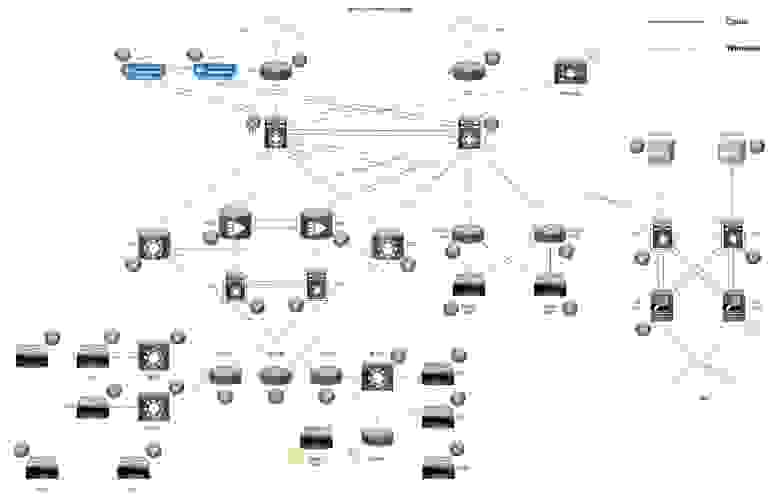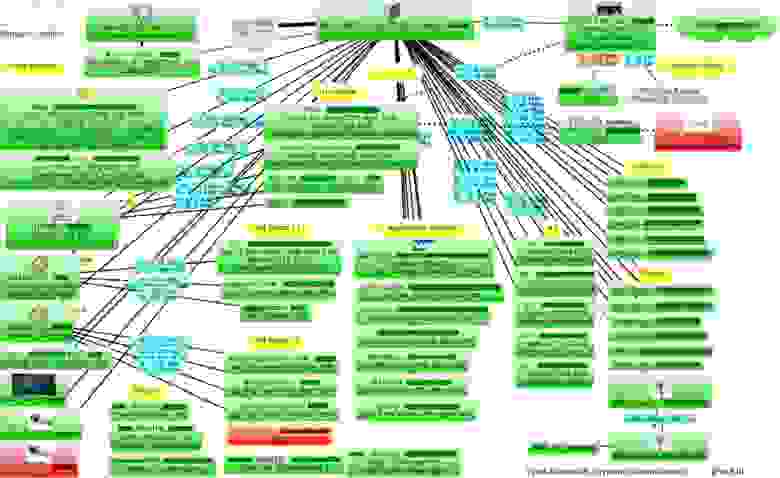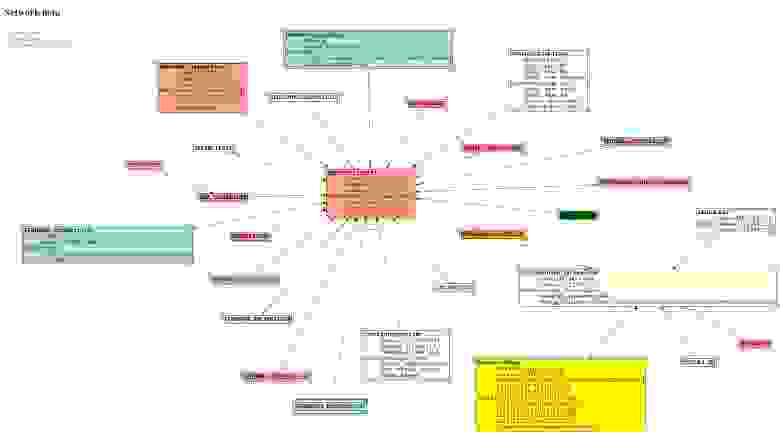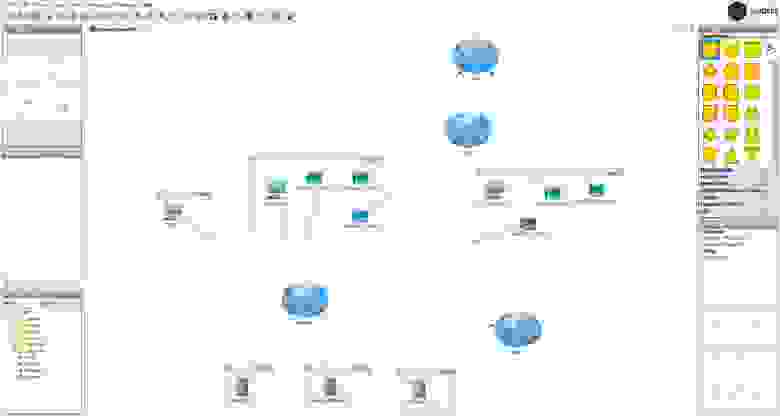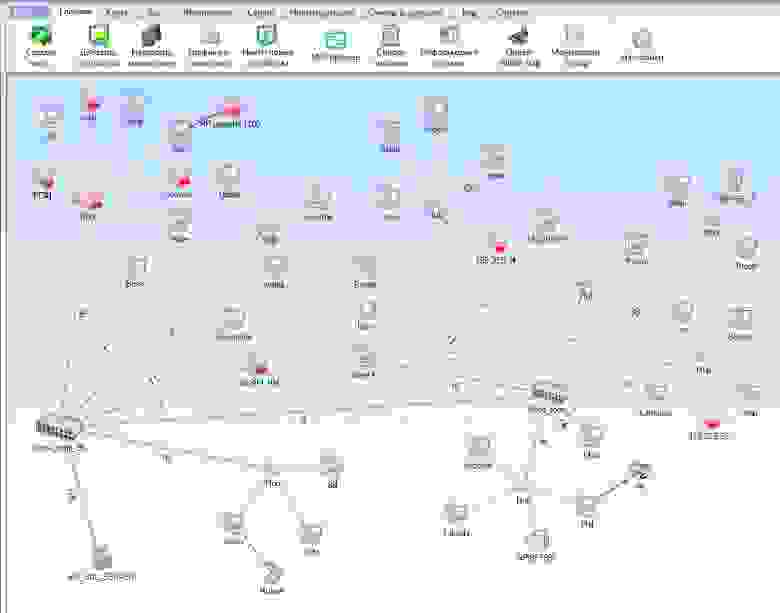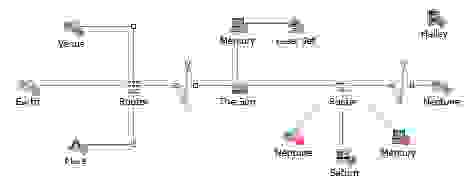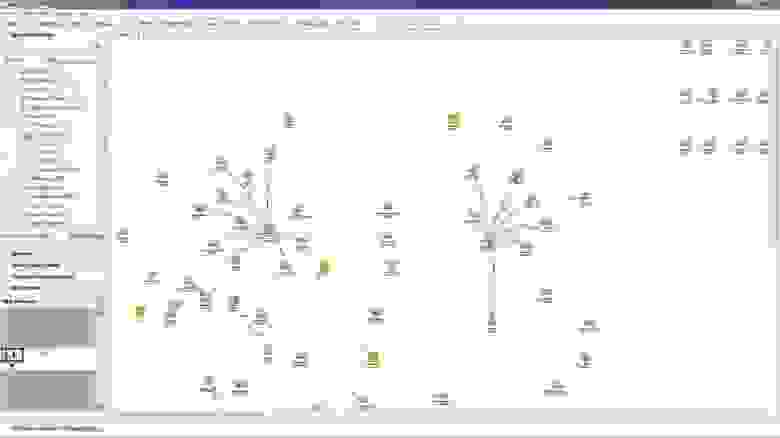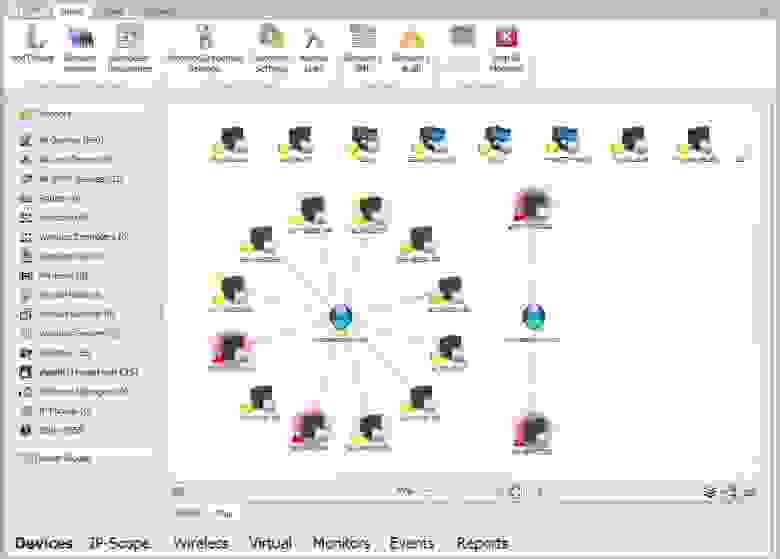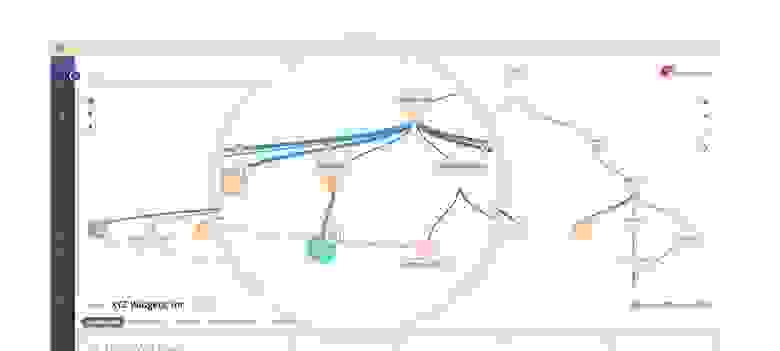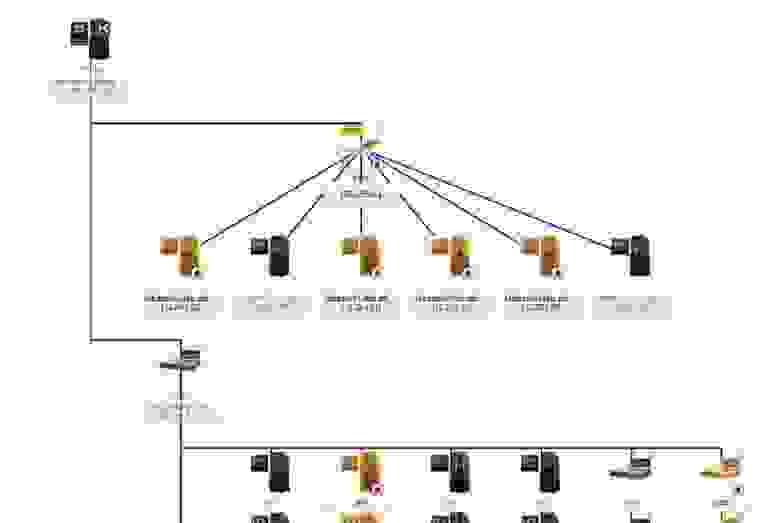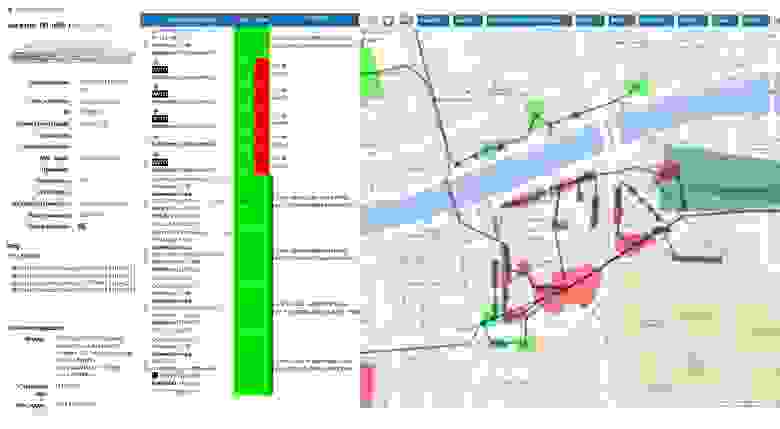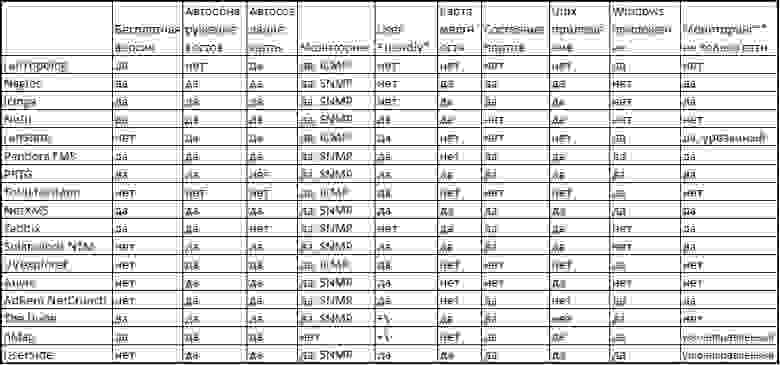Карта сети – это схема компьютерной сети. Эти карты созданы для поиска узких мест в сетевых системах или местоположениях, которые нуждаются в изменении маршрута. Карта сети является одним из самых основных инструментов в инструментарии сетевого дизайнера. Физическая схема сети и информация, связанная с её использованием, дают огромное количество информации, которую было бы трудно получить другими способами.
Люди создавали карты сети с самых первых дней компьютерных сетей. В те дни технология создания сетей находилась в зачаточном состоянии. Для крупных сетей нередко было иметь только одного или двух человек, которые полностью понимали их масштабы. Эти карты использовались для того, чтобы помочь тем, кто менее знаком с системами, найти информацию, необходимую для компоновки и ремонта.
Одно из самых больших нововведений в сетевом картографировании появилось позже, с автоматическими инструментами мониторинга. Эти инструменты дали точные цифры, связанные с использованием и задержкой сетевых подключений. Когда эта информация была объединена со стандартной картой сети, разработчики смогли увидеть реальные последствия своих изменений. Было обнаружено, что небольшие изменения в дизайне сети оказывают существенное влияние на схемы использования сети.
В первые дни большинство этих карт были сделаны вручную. Позже на рынке появились программы автоматического мониторинга сети. Эти программы будут работать во всех сетевых пространствах, определяя местоположение всех конечных точек, терминалов и соединений. Эта информация будет возвращена в основную программу и может составить карту системы. Эти карты отличались от стандартной сетевой карты тем, что они показывали интерактивность между частями, но редко были настоящей картой в стиле blueprint.
Существует три основных метода создания карты сети, помимо простого рисования; простой протокол сетевого управления (SNMP), активное зондирование и анализ маршрутов. SNMP – это стандартный отраслевой протокол, который изначально разрабатывался как метод определения местоположения неисправного оборудования. С помощью этого метода программное обеспечение для отображения использует ссылки на аппаратные местоположения, о которых оно уже знает. Затем оно запрашивает эти аппаратные средства о тех, которые они знают, в конечном итоге вытягивая всю сеть.
Карта сети с активным зондированием требует более агрессивного подхода. Она заполняет сеть специальным информационным пакетом. Эти пакеты взаимодействуют с оборудованием системы и сообщают программе. На основе информации, которую они извлекают, и сколько времени потребовалось для её извлечения, программа может составить базовую карту оборудования.
Route analytics – это новейшая из трёх форм и единственная, созданная явно для отображения сети. Эти программы имитируют некоторые функции сетевого маршрутизатора, часто действуя как клон существующего оборудования. Они отслеживают информацию, проходящую через систему, каталогизируя адреса и время. В конце концов, они получают достаточно информации, чтобы составить базовую карту сети — чем дольше работает программа, тем точнее карта.
[Карта сети] Описание состояния интернета в GUI роутера
Что такое «Интернет статус»
На карте сети автоматически определяется состояние сетевого подключения маршрутизатора и отображается информация о сетевом подключении.
Список интернет статусов:
- Подключено
- Неверный пароль или логин, повторите попытку
- Не подключен кабель сети.
- Отключено
- Ваш DHCP работает некорректно.
- Обнаружен конфликт IP.
1. Как войти в интерфейс роутера GUI (ASUSWRT)?
Возьмем в качестве примера RT-AX88U.
1-1. Чтобы настроить беспроводной маршрутизатор через проводное соединение:
a. Подключите адаптер переменного тока беспроводного маршрутизатора к порту DC-IN и подключите его в розетку.
b. Используя прилагаемый сетевой кабель, подключите компьютер к порту локальной сети беспроводного маршрутизатора.
c. С помощью другого сетевого кабеля подключите модем к порту WAN беспроводного маршрутизатора.
d. Вставьте адаптер переменного тока модема в порт DC-IN и подключите его в розетку.
1-2. Запустите веб-браузер и введите http://router.asus.com.
1-3.Введите имя пользователя и пароль вашего маршрутизатора на странице входа.
1-4. Нажмите Применить.
Примечание: Имя пользователя и пароль по умолчанию — admin. Если вы забыли имя пользователя и / или пароль, восстановите заводские настройки маршрутизатора по умолчанию.
Ссылка Как открыть интерфейс роутера?
2. Описание Интернет статусов
2-1.Подключено
Подключено и WAN IP отображается при успешном подключении к сети.
2-2.Неверный логин или пароль, повторите попытку.
Неправильные логин и пароль от интернет-провайдера.
Пожалуйста, введите правильные логин и пароль в поле WAN 
И подтвердите настройки интернет-провайдера и соответствующую информацию.
- Например: Тайвань — Чунгва Телеком
- Тип интернет подключения:PPPoE / Static IP
- Аккаунт Chunghwa Telecom PPPoE составляет 8 цифр +@hinet.net
И убедитесь, что ваш компьютер может подключиться к Интернету через сетевой кабель, предоставленный провайдером.
2-3.Не подключен кабель сети.
Маршрутизатор не обнаружил, что к порту WAN подключен сетевой кабель (RJ45)
Убедитесь, что вы использовали сетевой кабель для подключения модема к порту WAN маршрутизатора ASUS или заново подключите сетевой кабель.
Или замените сетевой кабель (RJ45)
2-4.Отключено 2-5.Ваш DHCP работает некорректно.
Маршрутизатор обнаружил, что порт WAN подключен по сетевому кабелю (RJ45), но не имеет доступа к Интернету.

Проверьте настройки интернет-провайдера и соответствующую информацию.
- Например: Тайвань — Чунгва Телеком
- Тип интернет подключения:PPPoE / Static IP
- Аккаунт Chunghwa Telecom PPPoE составляет 8 цифр +@hinet.net
И убедитесь, что ваш компьютер может подключиться к Интернету через сетевой кабель, предоставленный провайдером.
2-6.Обнаружен кофликт IP.
Когда маршрутизатор обнаружит конфликт IP-адресов, щелкните текст в красном поле значка ниже, чтобы дополнительно разрешить эту ситуацию.
2-6-1. Маршрутизатор автоматически изменяет IP-адрес локальной сети (LAN), как показано на рисунке ниже.
Нажмите Далее
2-6-2. Маршрутизатор автоматически подключается к сети после изменения IP-адреса локальной сети (LAN), и этот процесс занимает около 2 минут.
2-6-3 Введите имя пользователя и пароль вашего маршрутизатора на странице входа.
2-6-4. Подключено и WAN IP отображается при успешном подключении к сети.
Как получить (Утилиты/ ПО)?
Вы можете загрузить последние версии драйверов, программного обеспечения, прошивок и руководств пользователя в ASUS Центре загрузок.(ссылка)
Если вам нужна дополнительная информация о Центре загрузки ASUS, перейдите по этой ссылке.
Любое устройство, которое способно получать доступ к сети называют сетевым.
Выделяют две группы устройств:
- Пользовательские — это те устройства, с которыми пользователь непосредственно взаимодействует. Попробуйте самостоятельно привести пример таких устройств.
- Сетевые — это те, которые отвечают за инфраструктуру сети. Эти устройства будут рассматриваться в данном конспекте.
Для того, чтобы было удобнее ориентироваться в устройствах, их можно рассматривать, группируя по уровням модели OSI, т.к. такие устройства решают задачи этих уровней.
Устройства физического уровня
Сетевая карта
Сетевая карта — это устройство, позволяющее получать сетевые сигналы и отправлять их.
Можно сказать, что это интерфейс взаимодействия с сетью. Так как большинство устройств являются модульными (состоят из нескольких модулей, например компьютер или телефон), то сетевые карты подключаются к слотам на материнской плате. Для работы в сети каждый хост должен быть оснащён платой сетевого интерфейса (Network Interface Card — NIC), также называемой сетевым адаптером. Как правило, такие устройства могут функционировать и без компьютерной сети. Каждый адаптер NIC имеет уникальный код, называемый MAC-адресом.
WIFI-адаптер
WIFI-адаптер — это устройство (по функциям похоже на сетевую карту), необходимое хосту для получения доступа к беспроводной сети.
Повторитель
Повторитель — это устройство, которое способно усиливать и заново формировать форму входящего аналогового сигнала сети на расстояние другого сегмента (т.е. повторять). Это особенно полезно для длинных линий связи, т.к. при передаче сигнал имеет свойство затухать. Когда сигналы покидают передающую станцию, они являются чёткими и легко распознаваемыми. Однако чем больше длина кабеля, тем более слабым и менее различимым становится сигнал по мере прохождения по сетевой передающей среде. Целью использования повторителя является регенерация и ресинхронизация сетевых сигналов на битовом уровне, что позволяет передавать их по среде на большее расстояние.
Концентратор
Концентратор (Hub) – это центральное устройства кабельной системы или сети физической топологии «звезда», которые при получении пакета на один из своих портов пересылает его на все остальные. В результате получается сеть с логической структурой общей шины. Различают концентраторы активные и пассивные. Активные концентраторы усиливают полученные сигналы и передают их. Пассивные концентраторы пропускают через себя сигнал, не усиливая и не восстанавливая его.
Он просто принимает электронные сигналы одного порта и воспроизводит (или ретранслирует) то же сообщение для всех остальных портов. Концентраторы и повторители имеют похожие характеристики, поэтому концентраторы часто называют многопортовыми повторителями (multiport repeater).
Терминатор
Терминаторы — это резисторы номиналом 50 Ом, которые производят затухание сигнала на концах сегмента сети. Чаще всего используется для топологий типа «шина».
Устройства канального уровня
Сетевой мост
Сетевой мост (bridge) — это устройство, используемое для объединения сегментов сети. Чаще всего он соединяется с «главным» устройством сегмента сети (т.е. тот, который коммутирует в себе все устройства сегмента сети).
При получении из сети кадра (пакета) мост проверяет в его заголовке MAC-адрес и, если он принадлежит данной подсети, передаёт (транслирует) кадр дальше в тот сегмент, которому предназначался данный кадр. Если кадр не принадлежит данной подсети, мост ничего не делает.
Мосты «изучают» характер расположения сегментов сети путём построения адресных таблиц вида «Интерфейс:MAC-адрес», в которых содержатся адреса всех сетевых устройств и сегментов, необходимых для получения доступа к данному устройству. Если порт пункта назначения в данный момент занят, то мост может временно сохранить фрейм до освобождения порта.
Коммутатор
Коммутатор — это устройство, предназначенное для объединения нескольких сетевых устройств. Он имеет несколько портов (от 1 до более 100), каждый из них сопоставляется с конкретным устройством. В отличие от концентратора, коммутатор в состоянии передать сообщение конкретному узлу. Когда узел отправляет сообщение другому узлу через коммутатор, тот принимает и декодирует кадры и считывает физический (MAC) адрес сообщения. Для того, чтобы передать кадры, коммутаторы используют таблицу MAC-адресации, вкоторой номер порта сопоставляется с MAC-адресом.
Для каждого нового соединения между узлами создается новый канал. Такие отдельные каналы позволяют устанавливать несколько соединений одновременно без возникновения коллизий.
Коммутаторы используются так же для микросегментации (это архитектура, при которой на каждый коммутатор приходится один сервер, который непосредственно управляет всеми остальными подключёнными к коммутатору устройствами).
Следует также учесть, что существуют коммутаторы, которые способны решать часть задач третьего уровня модели OSI. Такие коммутаторы ещё называют коммутаторами 2+ уровня.
Точка доступа WIFI
Точка доступа WIFI — это устройство, которое даёт доступ к беспроводной локальной сети другим хостам. Важно заметить, что это только точка доступа! Она не управляет сетью (В отличие от WIFI-роутера)
Устройства сетевого уровня
Маршрутизатор
Маршрутизатор — это устройство, которое решает задачу маршрутизации. Если коммутаторы направляют сообщения конкретному устройству сразу на порт, то маршрутизатор соединяет несколько подсетей. Работу маршрутизатора можно отдалённо представить как работу почтальона.
В домашних условиях используют именно маршрутизатор. Коммутаторы же чаще всего ставят на предприятиях, там где нужно подключить сразу большое количество сетевых устройств и компьютеров. Также коммутатор не работает с интернетом – именно поэтому его нет смысла устанавливать дома. Аналогично на предприятиях устанавливают и роутеры, которые помогают распределять трафик между несколькими сетями.
В крупных сетях маршрутизаторы являются главными устройствами, регулирующими перемещение по сети потоков данных. В принципе маршрутизаторы позволяют обмениваться информацией любым типам компьютеров.
WIFI-роутер
WIFI-роутер — это роутер, который имеет точку доступа WIFI. Помимо возможности проводного доступа, он так же предоставляет доступ к беспроводной среде технологии WIFI.
Устройства 4-5 уровня
Межсетевой экран
Межсетевые экраны (firewall, брандмауэры) — это сетевые устройства, реализующие контроль за поступающей в локальную сеть и выходящей из нее информацией и обеспечивающие защиту локальной сети посредством фильтрации информации. Большинство межсетевых экранов построено на классических моделях разграничения доступа, согласно которым субъекту (пользователю, программе, процессу или сетевому пакету) разрешается или запрещается доступ к какому-либо объекту (файлу или узлу сети) при предъявлении некоторого уникального, присущего только этому субъекту, элемента. В большинстве случаев этим элементом является пароль. В других случаях таким уникальным элементом является микропроцессорные карточки, биометрические характеристики пользователя и т. п. Для сетевого пакета таким элементом являются адреса или флаги, находящиеся в заголовке пакета, а также некоторые другие параметры.
Таким образом, межсетевой экран — это программный и/или аппаратный барьер между двумя сетями, позволяющий устанавливать только авторизованные межсетевые соединения. Обычно межсетевые экраны защищают соединяемую с Internet корпоративную сеть от проникновения извне и исключает возможность доступа к конфиденциальной информации.
Шлюз
Шлюзы (Gateway) — программно-аппаратные комплексы, соединяющие разнородные сети или сетевые устройства. Шлюзы позволяет решать проблемы различия протоколов или систем адресации. Они действует на сеансовом, представительском и прикладном уровнях модели OSI.
Сетевой шлюз конвертирует протоколы одного типа физической среды в протоколы другой физической среды (сети). Например, при соединении локального компьютера с сетью Интернет обычно используется сетевой шлюз.
Маршрутизатор (он же — роутер) является одним из примеров аппаратных сетевых шлюзов.Сетевые шлюзы могут быть аппаратным решением, программным обеспечением или тем и другим вместе, но обычно это программное обеспечение, установленное на роутер или компьютер.
Время на прочтение
7 мин
Количество просмотров 175K
0. Вводная..
..или немного оффтопа
Данная статья родилась только потому, что крайне трудно найти сравнительные характеристики подобного программного обеспечения, а то и просто список, в одном месте. Приходится перелопатить кучу материала, чтобы прийти хоть к какому-то выводу.
В связи с этим я решил немного сэкономить время и силы тех, кого интересует данный вопрос, и собрал максимально возможное, читай осиленное мной, количество систем для network mapping’а в одном месте.
Часть систем, описанных в данной статье, были в свое время испробованы мной лично. Скорее всего, это были неактуальные на данный момент версии. Часть из нижеприведенного я вижу впервые, и информация по ним собиралась исключительно в рамках подготовки данной статьи.
В силу того, что трогал я системы давно, а часть из них не трогал вообще, у меня не осталось ни скриншотов, ни каких-либо примеров. Так что я освежил знания в гугле, вики, на youtube, сайтах разработчиков, там же натырил скриншотов, и в итоге получился вот такой вот обзор.
1. Теория
1.1. Зачем?
Чтобы ответить на вопрос «Зачем?» сначала нужно понять, что же такое «Карта сети». Карта сети – (чаще всего) логико-графико-схематическое представление взаимодействия сетевых устройств и их связи, которое описывает их наиболее значимые параметры и свойства. В наше время часто применяется в связке с мониторингом состояния устройств и системой оповещения. Так вот: затем, чтобы иметь представление о расположении узлов сети, их взаимодействии и связях между ними. В связке с мониторингом мы получаем рабочий инструмент для диагностики поведения и прогнозирования поведения сети.
1.2. L1, L2, L3
Они же Layer 1, Layer 2 и Layer 3 в соответствии с моделью OSI. L1 – физический уровень (провода и коммутация), L2 – уровень физической адресации (mac-адреса), L3 – уровень логической адресации (IP-адреса).
Строить карту L1 смысла, по сути, нет, она логически вытекает из той же L2, за исключением, пожалуй, медиаконвертеров. И то, сейчас существуют медиаконвертеры, которые так же можно отслеживать.
По логике – L2 строит карту сети, основываясь на mac-адресах узлов, L3 – на IP-адресах узлов.
1.3. Какие данные отображать
Тут зависит от решаемых задач и пожеланий. Мне, например, само собой хочется понимать, «жива» ли сама железка, на каком ее порту что «висит» и в каком состоянии порт – up или down. Это может L2. Да и вообще L2 мне кажется наиболее применимой в прикладном смысле топологией карты сети. Но, на вкус и цвет…
Скорость соединения на порту – неплохо, но не критично, если там находится конечное устройство – принтер\ПК. Хорошо бы иметь возможность посмотреть уровень загрузки процессора, количество свободной оперативной памяти и температуру на железке. Но это уже не так просто, тут нужно будет настраивать систему мониторинга, которая умеет читать SNMP и выводить и анализировать полученные данные. Об этом позднее.
По поводу L3 нашел вот такую статью.
1.4. Как?
Можно руками, можно в автоматическом режиме. Если руками – то долго и нужно учитывать человеческий фактор. Если автоматически – то нужно учесть, что все сетевые устройства должны быть «умными», уметь в SNMP и этот SNMP должен быть правильно настроен, чтобы система, которая будет собирать с них данные, смогла эти данные считать.
Вроде не сложно. Но есть подводные камни. Начиная с того, что не каждая система сможет считать с устройства все те данные, которые мы бы хотели видеть, или не все сетевые устройства могут эти данные отдать, и заканчивая тем, что не каждая система умеет сама строить карты сети в автоматическом режиме.
Процесс автоматического формирования карты примерно следующий:
- система считывает данные с сетевого оборудования
- на основе данных формирует для каждого порта маршрутизатора таблицу соответствия адресов на портах
- сопоставляет адреса и имена устройств
- строит связи порт-порт\устройство
- отрисовывает все это в виде схемы, «интуитивно понятной» для пользователя
2. Практика
Итак, поговорим теперь о том, с помощью чего можно построить карту сети. Возьмем за отправную точку, что мы хотим, конечно же, максимально автоматизировать данный процесс.
Ну, то есть Paint и MS Visio отпадают… хотяяяя… Нет, все-таки отпдают.
Существует специализированный софт, решающий задачу построения карты сети. Какие-то программные продукты могут только предоставить среду для «ручного» добавления картинок со свойствами, отрисовывания связей и запускают «мониторинг» в крайне урезанном виде (жива ли нода, или уже не отвечает). Другие же могут не просто самостоятельно отрисовать схему сети, но и считать кучу параметров с SNMP, оповещать пользователя по SMS в случае поломок, предоставить кучу информации по портам сетевой железки, и все это является лишь частью их функционала (та же NetXMS).
2.1. Продукты
Список далеко не полный, так как существует ну очень много подобного рода софта. Но это все, что выдает гугл по теме (в том числе и англоязычные сайты):
Open Source проекты:
LanTopoLog
Nagios
Icinga
NeDi
Pandora FMS
PRTG
NetXMS
Zabbix
The Dude
nMap
yEd Graph Editor
Платные проекты:
LanState
Total Network Monitor
Solarwinds Network Topology Mapper
UVexplorer
Auvik
AdRem NetCrunch
UserSide
2.2.1. Бесплатное ПО
2.2.1.1. LanTopoLog
Сайт
ПО разработки Юрия Волокитина. Интерфейс простой настолько, насколько это вообще возможно. Софтина поддерживает, скажем так, полуавтоматическое построение сети. Ей нужно «скормить» настройки всех маршрутизаторов (IP, SNMP credentials), далее все произойдет само, а именно будут построены связи между устройствами с указанием портов.
Есть платная и бесплатная версии продукта.
Видео-мануал
2.2.1.2. Nagios
Сайт
Open Source ПО, существует с 1999 года. Система разработана для мониторинга сети, то есть она умеет считывать данные через SNMP и автоматически строить карту сети, но так как это ее не основная функция, то делает она это весьма… странно… Для построения карт используется NagVis.
Видео-мануал
2.2.1.3. Icinga
Сайт
Icinga – это Open Source система, которая в свое время отпочковалась от Nagios. Система позволяет автоматически строить карты сети. Проблема лишь в том, что карты она строит при помощи аддона NagVis, который был разработан под Nagios, так что будем считать, что в качестве построения карты сетей эти две системы идентичны.
Видео- мануал
2.2.1.4. NeDi
Сайт
Умеет автоматически обнаруживать ноды в сети, и на основе этих данных строить карту сети. Интерфейс довольно простой, есть мониторинг состояния по SNMP.
Есть бесплатная и платная версии продукта.
Видео-мануал
2.2.1.5. Pandora FMS
Сайт
Умеет в автообнаружение, автопостроение сети, SNMP. Приятный интерфейс.
Есть бесплатная и платная версии продукта.
Видео-мануал
2.2.1.6. PRTG
Сайт
ПО не умеет в автоматическое построение карты сети, только перетаскивание картинок вручную. Но при этом умеет мониторить состояние устройств через SNMP. Интерфейс оставляет желать лучшего, на мой субъективный взгляд.
30 дней — полный функционал, потом — «бесплатная версия».
Видео-мануал
2.2.1.7. NetXMS
Сайт
NetMXS – это в первую очередь Open Source система мониторинга, построение карты сети – побочная функция. Но реализована она достаточно аккуратно. Автоматическое построение на основе автообнаружения, мониторинг нод по SNMP, умеет отслеживать состояние портов маршрутизаторов и другую статистику.
Видео-мануал
2.2.1.8. Zabbix
Сайт
Zabbix – это тоже Open Source система мониторинга, причем более гибкая и мощная, чем NetXMS, но карты сети он умеет строить только в ручном режиме, а вот мониторить может практически любые параметры маршрутизаторов, сбор которых только можно настроить.
Видео-мануал
2.2.1.9 The Dude
Сайт
В целом не сложная бесплатная утилитка, заточенная под работу с маршрутизаторами Mikrotik. Позволяет управлять устройствами, не выходя из программы. Так же может работать и с устройствами других вендоров, но об этом не заявлено официально, и списка поддерживаемых устройств я не нашел. На мой вкус интерфейс не самый приятный, но работать в нем можно.
Видео-мануал
2.2.1.10. nMap
Сайт
Основной функционал данного ПО — сканирование безопасности сети. Но на базе собранных данных система может построить и карту сети, правда, мониторить в привычном смысле она не может (насоклько я понял). Зато выводит исчерпывающую информацию на карту.
Видео-мануал
2.2.1.11. yEd Graph Editor
Сайт
Данное ПО не умеет автоматически строить карты сети, но к нему можно написать собственные модули на Python. Готового модуля для решения данной задачи я не нашел. У объектов есть свойства, в которые можно добавить ссылки для ускорения перехода на объекты. Так же можно настроить мониторинг.
Вообще, это ПО предназначено не только для отрисовки карт сети, оно имеет более широкий функционал.
Канал на YouTube, от создателей, где можно найти и туториалы по работе, и описание функций. Канал на английском языке.
2.2.2. Платное ПО
2.2.2.1. LanState
Сайт
Платное ПО, позволяющее автоматически просканировать топологию сети и на базе обнаруженного оборудования построить карту сети. Позволяет мониторить состояние обнаруженных устройств только по up\down самой ноды.
Видео-мануал
2.2.2.2. Total Network Monitor
Сайт
Платное ПО, которое не умеет автоматически строить карту сети. Не умеет даже автоматически обнаруживать ноды. По-сути это тот же Visio, только ориентированный на сетевую топологию. Позволяет мониторить состояние обнаруженных устройств только по up\down самой ноды.
Черт! Я же писал выше, что от Paint и Visio мы отказываемся…
Ладно, пусть будет.
Видео-мануал я не нашел, да он и не нужен… Программка так себе.
2.2.2.3. Solarwinds Network Topology Mapper
Сайт
Платное ПО, есть триал-период. Может автоматически просканировать сеть и самостоятельно составить карту по заданным параметрам. Интерфейс довольно простой и приятный.
Видео-мануал
2.2.2.4. UVexplorer
Сайт
Платное ПО, 15-тидневный триал. Умеет автообнаружение и автоматическое отрисовывание карты, мониторинг девайсов только по состоянию up/down, то есть через пинг устройства.
Видео-мануал
2.2.2.5. Auvik
Сайт
Довольно симпатичная платная программка, умеет в автообнаружение и мониторинг сетевых устройств.
Видео-мануал
2.2.2.6. AdRem NetCrunch
Сайт
Платная софтина с 14ти дневным триалом. Умеет в автоопределение и автопостроение сети. Интерфейс восторгов не вызвал. Умеет так же в SNMP мониторинг.
Видео-мануал
2.2.2.7. UserSide
Сайт
По-сути, это мощная ERP-система для провайдеров. Презентация с возможностями вот тут есть. Умеет мониторить все, что только можно и как только можно. Но это дорогой монстр, мощности которого для простого построения карты сети слишком велики… Но… Карты же он рисует…
Видео-мануал
3. Табличка сравнения
Как оказалось — придумать актуальные и важные параметры для сравнения систем и при этом уместить их в одну маленькую табличку — достаточно сложно. У меня родилось вот это:
*Параметр «User Friendly» является крайне субъективным, и я это понимаю. Но как еще описать «топорность и нечитаемость» я не придумал.
**«Мониторинг не только сети» подразумевает под собой работу системы как «систему мониторинга» в привычном понимании этого термина, то есть возможность считывать метрики с ОС, хостов виртуализации, получать данные от приложений в гостевых ОС и т.д.
4. Личное мнение
Из личного опыта — использовать ПО отдельно для мониторинга сети я не вижу смысла. Мне больше импонирует мысль использовать систему мониторинга всего и вся с возможностью построения карты сети. У Zabbix с этим дело обстоит… трудно. Nagios и Icinga — тоже. И только NetXSM порадовала в этом плане. Хотя, если заморочиться и сделать карту в Zabbix, то это выглядит даже более перспективным, нежели NetXMS. Есть еще Pandora FMS, PRTG, Solarwinds NTM, AdRem NetCrunch, и скорее всего куча еще чего, не вошедшего в данную статью, но я их видел только на картинках и в видео, так что ничего сказать о них не могу.
По поводу NetXMS была написана статья с небольшим обзором возможностей системы и небольшой how to.
P.S.:
Если я где-то ошибся, а я скорее всего ошибся, будьте добры, исправьте в комментариях, я подправлю статью, дабы тем, кому эта информация будет полезной, не пришлось все перепроверять на собственном опыте.
Спасибо.
Доступ в сеть, будь то локальная сеть в офисе или интернет, невозможен не только без кабеля. Куда более важный компонент в этом плане – сетевая карта.
Что это?

Сетевая карта – это компонент электронно-вычислительной техники (не только ПК и ноутбуков, но и ряда других устройств, например, серверов или «умной» бытовой техники), с помощью которого она подключается к локальной или глобальной сети. Подключение осуществляется как физически (по кабелю или Wi-Fi), так и программно, поскольку функционирование устройства тесно связано с работой драйверов – отдельной программой, которая поддерживает работу компонента в автоматическом режиме.
Под работой подразумевается достаточно большой список функций:
- прием и передача данных,
- формирование пакетов данных,
- мониторинг входящего и исходящего трафика,
- кодирование и декодирование отправленных и принятых данных,
- удаленное управление устройством (как пример – функция пробуждения ПК – WOL, Wake-On-Lan).
Сетевые карты также называют сетевыми платами или Ethernet-адаптерами – по названию разъема и технологии передачи данных. К слову о разъеме: если в устройстве есть та самая «розетка» под интернет-кабель с коннектором RJ-45, значит, внутри гарантированно есть сетевая плата. Исключение составляет лишь специализированное оборудование (например, станки), где такие кабели и разъемы используются только для удобства коммутации.
Виды

Разобравшись с тем, что такое сетевые карты в целом, можно чуть углубиться в тему и поговорить о видах. Их всего 3.
- Встроенные. Фактически представляют собой полный набор необходимых электронных компонентов, распаянных прямо на основной плате устройства. Например, все современные компьютеры изначально предполагают возможность подключения к интернету, поэтому по умолчанию комплектуются сетевой картой. Она распаивается прямо на материнской плате, а тот самый разъем RJ-45, в который будет подключен интернет-кабель или патчкорд из роутера, выводится на заднюю панель в дополнение к видео- и аудиовыходам.
- Внутренние. Выполнены в виде отдельного модуля без собственного корпуса. Представляют собой плату с распаянными компонентами, «гребенкой» разъема и металлической заглушкой для задней панели. Обычно подключаются к разъему PCI-Express на материнской плате. Могут пригодиться, когда встроенная карта выходит из строя или ее пропускной способности ввиду устаревания оборудования становится недостаточно.
- Внешние. Это небольшие устройства с Ethernet-разъемом, подключающиеся к основному оборудованию по USB. Удобны в том случае, когда постоянное наличие сетевого адаптера не требуется. Например, в последнее время такое решение актуально у ультрабуков, корпус которых гораздо тоньше, чем высота стандартного разъема. При этом проводное подключение оказывается нужным лишь единицам пользователей, тогда как большинство предпочтет Wi-Fi. Однако если требуется подключить ноутбук именно по проводу, к примеру, для большей стабильности или более высокой скорости передачи данных, можно приобрести внешнюю сетевую карту. Они, к слову, бывают не только с привычным разъемом USB-A, но и с более современным USB Type-C, а также в виде разнообразных адаптеров-разветвителей.
Помимо вышеназванных разновидностей есть еще целый отдельный класс подобного оборудования – беспроводные сетевые карты. Они нужны для подключения к беспроводной (Wi-Fi) сети и обычно именуются адаптерами, однако фактически выполняют ту же самую функцию. В них нет разъема для кабельного подключения, но конструктивно они также могут быть встроенными, внутренними (с интерфейсом PCI-Express или M.2) или внешними – USB.